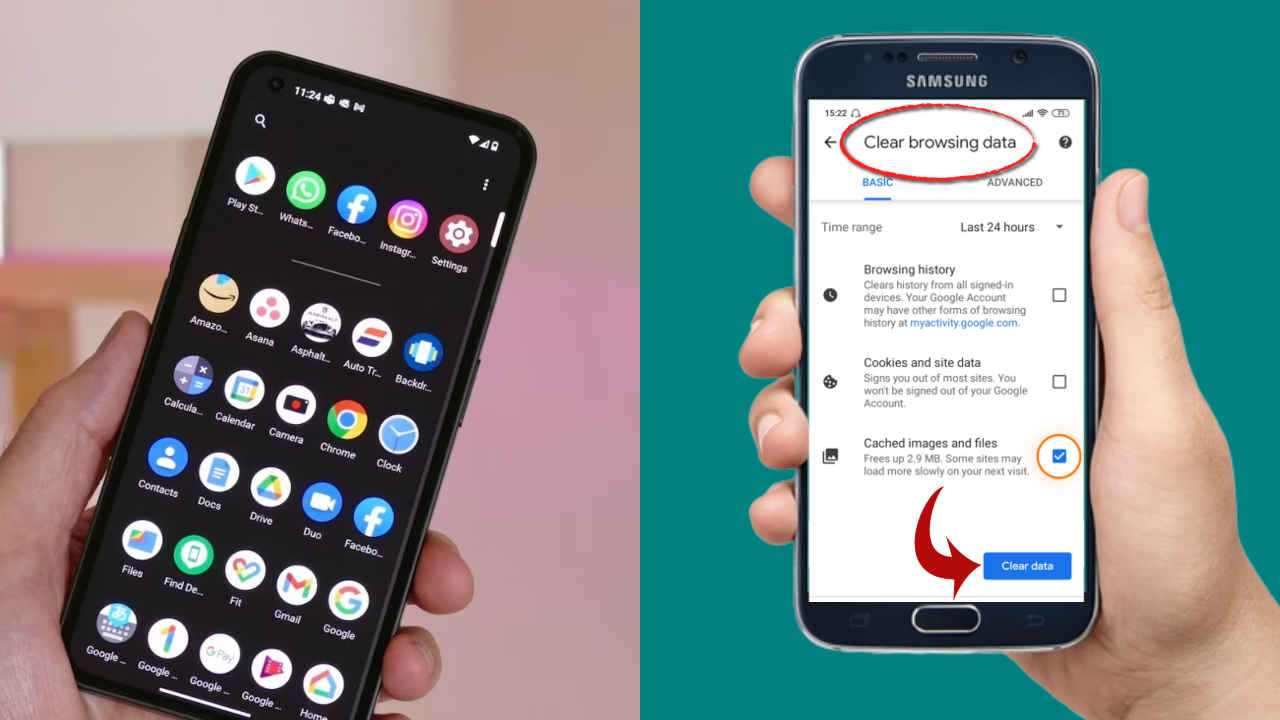
ನಿಮ್ಮ ಆಂಡ್ರಾಯ್ಡ್ ಫೋನ್ನಲ್ಲಿ ಸ್ಟೋರೇಜ್ ಪೂರ್ಣಗೊಳ್ಳುತ್ತದೆ. ಇದರ ಹಿಂದಿನ ಕಾರಣ ಏನು ಎಂದು ಸಾಮಾನ್ಯವಾಗಿ ನಮಗೆ ತಿಳಿದಿರುವುದಿಲ್ಲ
ಪ್ರತಿ ಬಾರಿ ನೀವು ಗೂಗಲ್ ಅಥವಾ ಬೇರೆ ಯಾವುದೇ ಬ್ರೌಸರ್ ಬಳಸಿದರೆ ಫೋನ್ನಲ್ಲಿನ ಕ್ಯಾಶ್ (Cache & Cookies) ತುಂಬಿಕೊಳ್ಳುವುದು ಸಾಮಾನ್ಯ
ನೀವು ಫೋನಿನ ಫೈಲ್, ಫೋಟೋ, ವಿಡಿಯೋ, ಹಾಡು ಅಥವಾ ಅನಗತ್ಯ ಅಪ್ಲಿಕೇಶನ್ ಮತ್ತು ಸ್ಟೋರೇಜ್ ಅನ್ನು ತೆರವುಗೊಳಿಸಬೇಕಾಗುತ್ತದೆ.
ನಿಮ್ಮ ಆಂಡ್ರಾಯ್ಡ್ ಫೋನ್ನಲ್ಲಿ ಸ್ಟೋರೇಜ್ ಪೂರ್ಣಗೊಳ್ಳುತ್ತದೆ. ಇದರ ಹಿಂದಿನ ಕಾರಣ ಏನು ಎಂದು ಸಾಮಾನ್ಯವಾಗಿ ನಮಗೆ ತಿಳಿದಿರುವುದಿಲ್ಲ. ಕೆಲವೊಮ್ಮೆ ಫೋನ್ನಲ್ಲಿ ಸ್ಟೋರೇಜ್ ಸಮಸ್ಯೆ ಇರುತ್ತದೆ. ಮೊದಲಿಗೆ ನಿಮಗೆ ಗೊತ್ತಾ ಪ್ರತಿ ಬಾರಿ ನೀವು ಗೂಗಲ್ ಅಥವಾ ಬೇರೆ ಯಾವುದೇ ಬ್ರೌಸರ್ ಬಳಸಿದರೆ ಫೋನ್ನಲ್ಲಿನ ಕ್ಯಾಶ್ (Cache & Cookies) ತುಂಬಿಕೊಳ್ಳುವುದು ಸಾಮಾನ್ಯ! ಆದರೆ ಇದನ್ನು ಪ್ರತಿ ಬಾರಿ ಕ್ಲಿಯರ್ ಮಾಡುವುದು ನಿಮಗೆ ಅನುಕೂಲಕರವಾಗಿರುತ್ತದೆ. ಅಲ್ಲವಾದ್ರೆ ಇದರಿಂದಲೇ ನಿಮ್ಮ ಫೋನ್ನ ಸ್ಟೋರೇಜ್ ಪೂರ್ಣಗೊಳ್ಳುತ್ತದೆ. ಈ ಸಂದರ್ಭದಲ್ಲಿ ನೀವು ಫೋನಿನ ಫೈಲ್, ಫೋಟೋ, ವಿಡಿಯೋ, ಹಾಡು ಅಥವಾ ಅನಗತ್ಯ ಅಪ್ಲಿಕೇಶನ್ ಮತ್ತು ಸ್ಟೋರೇಜ್ ಅನ್ನು ತೆರವುಗೊಳಿಸಬೇಕಾಗುತ್ತದೆ.
ಆಂಡ್ರಾಯ್ಡ್ ಫೋನ್ಗಳಲ್ಲಿ ಸ್ಟೋರೇಜ್ ತೆರವುಗೊಳಿಸುವುದು ಹೇಗೆ?
➥ಮೊದಲು ನಿಮ್ಮ ಆಂಡ್ರಾಯ್ಡ್ ಫೋನ್ನಲ್ಲಿ ಸೆಟ್ಟಿಂಗ್ಗಳಿಗೆ ಹೋಗಿ. ನಂತರ ಸ್ಟೋರೇಜ್ ಮೇಲೆ ಟ್ಯಾಪ್ ಮಾಡಿ.
➥ನಂತರ ನೀವು ಅಪ್ಲಿಕೇಶನ್ಗಳ ಮೇಲೆ ಕ್ಲಿಕ್ ಮಾಡಬೇಕು. ನೀವು ಸಂಗ್ರಹವನ್ನು ತೆರವುಗೊಳಿಸಲು ಬಯಸುವ ಅಪ್ಲಿಕೇಶನ್ ಅನ್ನು ನೀವು ಆರಿಸಬೇಕಾಗುತ್ತದೆ.
➥ನಂತರ ನೀವು ಮೇಲಿನ ಭಾಗದಲ್ಲಿ Clear Cache ಆಯ್ಕೆಯನ್ನು ಪಡೆಯುತ್ತೀರಿ. ಅದರ ಮೇಲೆ ಕ್ಲಿಕ್ ಮಾಡಿ ಮತ್ತು ಸಂಗ್ರಹವನ್ನು ತೆರವುಗೊಳಿಸಿ.
ಗೂಗಲ್ ಕ್ರೋಮ್ ಅಪ್ಲಿಕೇಶನ್ ಸ್ಟೋರೇಜ್ ತೆರವುಗೊಳಿಸುವುದು ಹೇಗೆ?
1.ಇದಕ್ಕಾಗಿ ನೀವು ಗೂಗಲ್ Chrome ಅಪ್ಲಿಕೇಶನ್ ತೆರೆಯಿರಿ
2.ತೆರೆದ ನಂತರ ಫೋನಿನ ಎಡಭಾಗದಲ್ಲಿ ಮೋರ್ ಅಥವಾ ⋮ ಎಂಬ ಆಯ್ಕೆಯ ಮೇಲೆ ಟ್ಯಾಪ್ ಮಾಡಿ
3.ಈಗ ಹಲವಾರು ಆಯ್ಕೆಗಳೊಂದಿಗೆ ಒಂದು ಸಣ್ಣ ಪಟ್ಟಿ ತೆರೆದುಕೊಳ್ಳುತ್ತದೆ ಇದರಲ್ಲಿ History ಆಯ್ಕೆಯ ಮೇಲೆ ಕ್ಲಿಕ್ ಮಾಡಿ
4.ಇದರ ನಂತರ ನೀವು ಇಲ್ಲಿ ಮೇಲ್ಭಾಗದಲ್ಲಿ ನಿಮಗೆ Clear Browsing Data…ಆಯ್ಕೆ ಕಾಣಿಸುತ್ತದೆ ಅದರ ಮೇಲೆ ಕ್ಲಿಕ್ ಮಾಡಿ
5.ಈಗ ನಿಮ್ಮ ಮುಂದೆ Basic ಮತ್ತು Advanced ಎಂಬ ಎರಡು ಆಯ್ಕೆಗಳನ್ನು ನೋಡಬಹುದು.
6.ಇಲ್ಲಿ ನೀವು ಆ ಎರಡು ಆಯ್ಕೆಯಲ್ಲಿ Time Rage ಮುಂದೆ All Time ಆಯ್ಕೆ ಮಾಡಿ ಕೆಳಗಿನ ಎಲ್ಲ ಆಯ್ಕೆಯನ್ನು ✔ ಮಾಡಿ.
7.ಕೊನೆಯದಾಗಿ ಕೆಳಗೆ ನೀಡಿರುವ Clear Data ಆಯ್ಕೆಯ ಮೇಲೆ ಕ್ಲಿಕ್ ಮಾಡಿ ಅಷ್ಟೇ ಕೆಲವೊಮ್ಮೆ ಇದು ಸಮಯ ತೆಗೆದುಕೊಳ್ಳಬಹುದು. ಇದರ ನಂತರ ಒಮ್ಮೆ ಫೋನ್ ರೀಸ್ಟಾರ್ಟ್ ಮಾಡಿ ಬಳಸಲು ಯೋಗ್ಯವಾಗಿರುತ್ತದೆ.
Ravi Rao
Kannada Tech Editor: Ravi Rao is an Indian technology Journalist who has been covering day to day consumer Technology News, Features, How To and much more in Kannada since 2016. View Full Profile




